Devenez un utilisateur Pro Mac avec ces 10 astuces
Publié: 2019-08-02Maintenant que la plupart des utilisateurs de Mac utilisent macOS Mojave, il est temps d'explorer ce que le dernier macOS Mojave peut faire. Faites-nous confiance, il peut faire beaucoup plus que vous ne pouvez l'imaginer sans aucun outil tiers.
Mac et MacBook avec des tonnes de fonctions intégrées peuvent faire des choses pour lesquelles Windows 10 a besoin d'outils tiers. Les machines Mac permettent aux utilisateurs d'effectuer différentes activités telles que l'édition de photos, la signature numérique de PDF, la prise de captures d'écran, l'utilisation du mode sombre iOS et l'exécution d'autres tâches.
Ici, dans ce guide, nous expliquerons comment prendre des captures d'écran sur Mac, changer le format de fichier de la capture d'écran, vous pouvez faire toutes ces choses.
Ces trucs et astuces Mac augmenteront non seulement la productivité, mais vous feront également gagner un temps précieux.
1. Comment faire une capture d'écran sur Mac
Pour les utilisateurs de Windows 10, prendre des captures d'écran est délicat. Pour capturer l'écran complet, ils doivent appuyer sur les touches d'impression d'écran. Pour prendre des captures d'écran de la fenêtre active, ils doivent appuyer sur Alt + Impr écran. De plus, pour capturer une région spécifique, faire défiler les fenêtres et éditer des captures d'écran, ils doivent utiliser des outils comme TweakShot. C'est un problème pour les utilisateurs de Windows 10 car parfois les claviers ne sont pas compatibles avec le raccourci. Heureusement, pour les utilisateurs de Mac, il n'y a rien de tel.
Pour effectuer une capture d'écran sur Mac, vous pouvez utiliser un puissant outil de capture d'écran ajouté par Apple à Mojave. Pour l'ouvrir, appuyez sur Maj + Commande (⌘) + 5 toutes les touches ensemble. Alternativement, vous pouvez vous diriger vers Launchpad> Autre> Capture d'écran.
Ici, vous verrez différentes options pour prendre une capture d'écran des fenêtres actives, de l'écran entier ou d'une section personnalisée de l'écran.
Pour capturer l'écran complet sur Mac, appuyez sur Maj + Commande (⌘) +3.
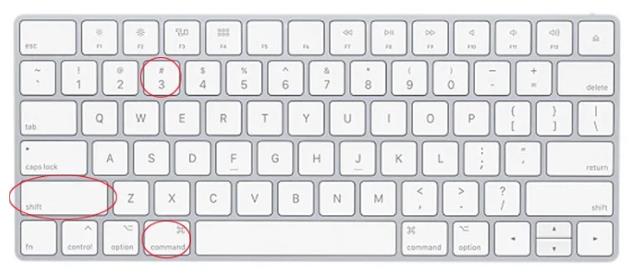
Pour prendre une capture d'écran d'une fenêtre sélectionnée sur Mac, appuyez sur Maj + Commande (⌘) +4. Cela changera le pointeur en un réticule, sélectionnez la zone que vous souhaitez capturer. Appuyez sur la barre d'espace pour modifier la façon dont la sélection se déplace pendant que vous la faites glisser. Lorsque vous avez terminé, relâchez la barre d'espace.
Pour prendre une capture d'écran d'une fenêtre sur Mac, appuyez sur Maj + Commande (⌘) +4. Vous verrez un pointeur changé en croix. Appuyez sur la barre d'espace pour le changer en caméra afin que vous puissiez mettre en surbrillance la fenêtre. Une fois terminé, cliquez sur la souris pour prendre une capture d'écran.
Remarque : Toutes les captures d'écran sont enregistrées sur le bureau au format .png.
De plus, vous aurez également des options pour capturer une vidéo enregistrée, y compris l'écran entier ou une section personnalisée de l'écran.
Vous pouvez choisir où vous souhaitez enregistrer les captures d'écran et utiliser d'autres options pour configurer une minuterie et d'autres. Un menu déroulant d'options vous permet de choisir où enregistrer la capture d'écran mac, de configurer une minuterie et d'autres options.
Pour prendre une capture d'écran de la barre tactile, appuyez sur Maj + Commande + 6.
En utilisant ces combinaisons de touches, vous pouvez facilement prendre des captures d'écran sur Mac.
2. Modifiez l'emplacement pour enregistrer les captures d'écran sur Mac
Par défaut, la capture d'écran mac sur Mac est enregistrée sur le bureau. Pour changer cela, vous devrez créer un dossier. Une fois cela fait, dirigez-vous vers Terminal ici, entrez les valeurs par défaut, écrivez l'emplacement com.apple.screencapture . Notez qu'il y aura un espace à la fin de la commande. Faites maintenant glisser le dossier nouvellement créé dans le terminal et appuyez sur Entrée.
De cette façon, toutes les captures d'écran que vous prenez sur Mac Mojave seront désormais enregistrées dans ce dossier.
Remarque : Ce dossier ne peut pas être supprimé tant qu'un nouvel emplacement n'est pas donné pour enregistrer les captures d'écran.
3. Activer le mode sombre dans iOS
Envie d'offrir une pause à vos yeux ? Pourquoi ne pas utiliser le mode sombre d'iOS introduit dans Mojave et assombrir ces écrans lumineux ? Pour utiliser le mode sombre d'iOS, rendez-vous dans Préférences Système > Général > Apparence : Sombre . Cela changera Mac Mojave en mode sombre iOS. Cela signifie que chaque fenêtre, application, programme, y compris Safari, Finder deviendra sombre.
4. Éditer des photos sur Mac
À chaque nouvelle mise à jour, Apple modifie la façon dont vous interagissez avec les fichiers enregistrés. Dans mac OS Mojave, vous pouvez éditer des photos et des vidéos sans les ouvrir. Pour ce faire, cliquez sur un fichier et appuyez sur la barre d'espace. Cela vous fera afficher un fichier sélectionné dans la vue rapide avec une vue horizontale. À partir de là, vous pouvez modifier des captures d'écran comme recadrer, faire pivoter des photos, couper de l'audio, créer un PDF en sélectionnant plusieurs fichiers et bien plus encore.


Les modifications apportées aux photos dans Quick View peuvent être écrasées, annulées, enregistrées dans un document séparé. De plus, vous pouvez partager un fichier en utilisant AirDrop et Mail. Vous pouvez également modifier les métadonnées et faire beaucoup plus à partir de Quick View.
5. Signez des PDF sans les imprimer
Nous sommes si avancés, pourtant nous imprimons des documents importants pour signer et accepter les termes. Lorsqu'un PDF est reçu par e-mail au lieu de l'imprimer, vous pouvez le signer immédiatement dans le courrier.
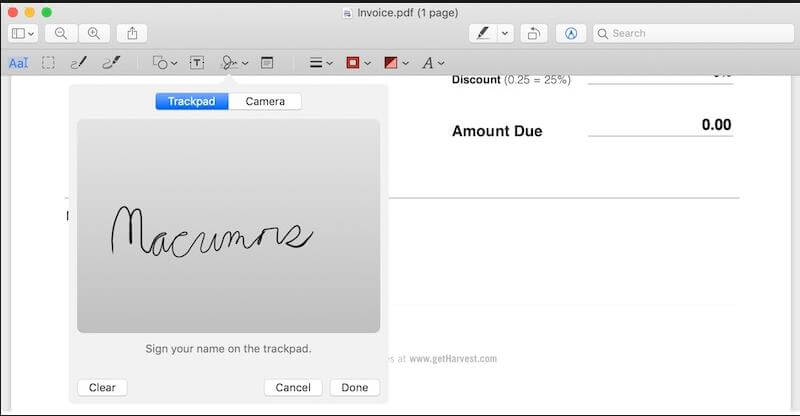
Pour ce faire, faites glisser le PDF dans l'e-mail que vous souhaitez envoyer. Passez la souris dessus pour faire apparaître un petit bouton dans le coin supérieur droit. Cliquez dessus, pour obtenir des options dont celle qui vous permet de signer des documents par la poste. En plus de cela, vous pouvez utiliser une webcam pour scanner les signatures ou utiliser le trackpad pour dessiner votre signature.
6. Écran partagé sur Mac
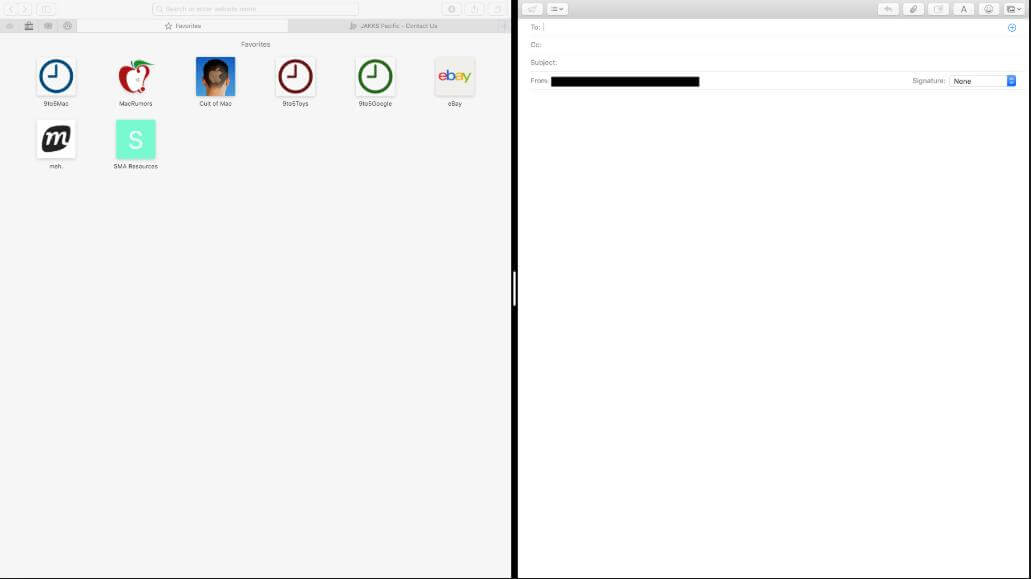
Vous voulez travailler avec des applications côte à côte et simplifier les choses ? Ne vous inquiétez pas, vous pouvez le faire simplement en cliquant, en maintenant et en faisant glisser le bouton vert de maximisation, sur le côté gauche ou droit de l'écran. Cela fera de la place pour la deuxième fenêtre, vous permettant d'enclencher une autre fenêtre sur l'espace libre.
7. Trouver le mot de passe Wi-Fi d'autres appareils
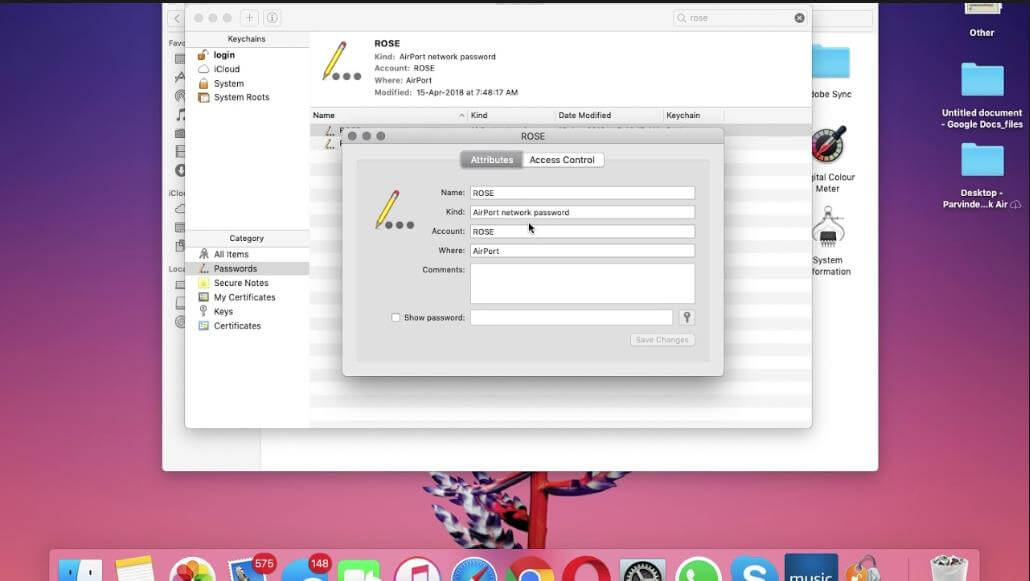
Une chose unique dont les Mac sont capables et que Windows ne peut pas est de se souvenir de tous les mots de passe et de les rappeler. Keychain Access le logiciel intégré conserve toutes vos informations privées. Cette fonctionnalité est utile lorsque vous oubliez votre propre mot de passe Wi-Fi. Pour utiliser Keychain sur Mac, dirigez-vous vers Spotlight et tapez Keychain. Ensuite, recherchez la connexion pour laquelle vous souhaitez obtenir le mot de passe, double-cliquez sur le SSID correspondant> cliquez sur "Afficher le mot de passe"> entrez le mot de passe du trousseau défini précédemment. Cela affichera le mot de passe Wi-Fi de la connexion sélectionnée.
8. Envoyez des fichiers volumineux par e-mail
Les e-mails ne sont pas destinés au transfert de fichiers, mais nous le faisons tous. Mais le problème se produit lorsque le fournisseur de messagerie n'autorise pas l'envoi de pièces jointes sur une taille particulière. Cela signifie que l'envoi de fichiers volumineux par e-mail est un non-non.
Mais lorsque vous disposez de Right Backup - outil de sauvegarde dans le cloud, ce problème peut être facilement résolu. Grâce à cet outil, vous pouvez envoyer des fichiers volumineux par e-mail. Ce qui se passe, c'est que le fichier est téléchargé sur le cloud, puis le lien du fichier téléchargé est envoyé au destinataire par e-mail. En plus de cela, puisque Right Backup est un outil Web, vous pouvez y accéder sur n'importe quel appareil de n'importe où, n'importe quand.
9. Coller du texte sans conserver sa mise en forme
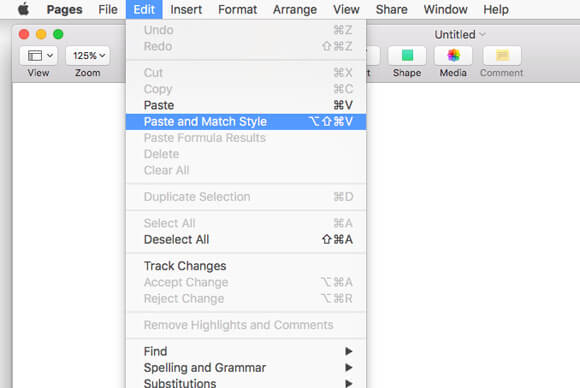
Lorsqu'un texte est copié à partir d'une application, en particulier à partir d'une page Web, sa mise en forme, telle que la taille du texte, le style de police, etc., sont des copies. Pour cette raison, lorsque ce texte est collé, il semble déplacé et la lisibilité est affectée. Par conséquent, pour coller du texte sans formatage au lieu d'utiliser Commande + V, la combinaison de touches utilise la combinaison de touches Option + Maj + Commande + V.
Les utilisateurs de Windows 10 peuvent utiliser l'option "Collage spécial" présente dans le menu contextuel.
10. Partitionner les disques durs externes
Seuls quelques utilisateurs Mac savent que Mac utilise un système de fichiers différent de celui des ordinateurs Windows. Cela signifie que si vous souhaitez utiliser le même disque dur externe entre les systèmes Microsoft et Apple, vous n'avez que quelques options. Si vous le formatez dans le système de fichiers exFAT pour en tirer parti, vous manquerez des temps d'écriture plus rapides.
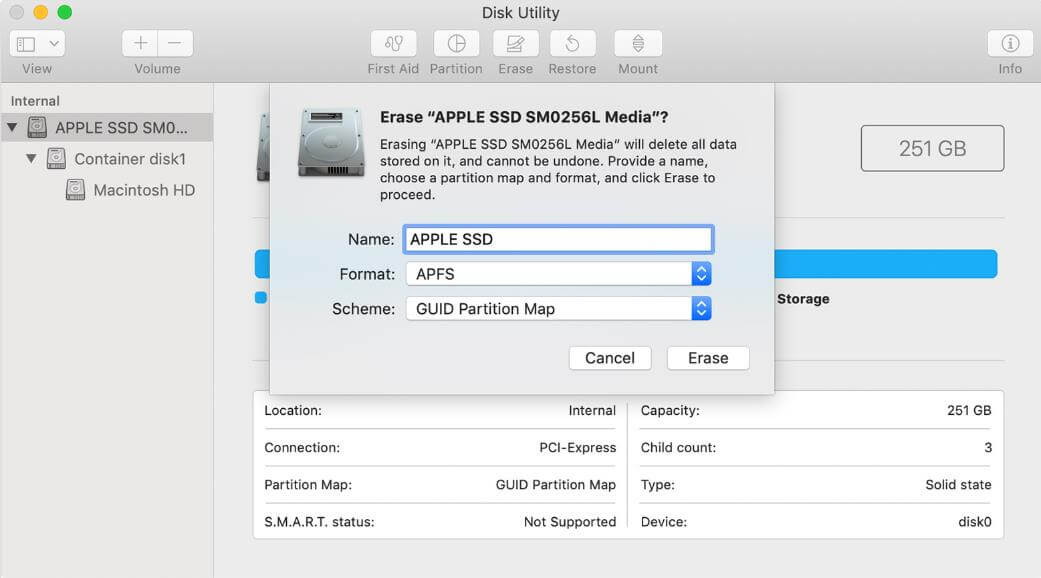
Pour surmonter ce problème, vous pouvez utiliser la fonction Utilitaire de disque pour partitionner le disque dur et rendre un volume compatible avec macOS, c'est-à-dire le système de fichiers NTFS et d'autres avec Windows. De cette façon, vous pourrez en faire un parfait petit appareil hybride. Pour savoir comment utiliser le lecteur NTFS sur Mac, cliquez ici.
Grâce à ces conseils rapides, vous pouvez tirer le meilleur parti de votre machine Mac sans avoir à installer de logiciel tiers. Si nous avons manqué des conseils qui, selon vous, aideront d'autres utilisateurs de Mac à les partager.
Lectures associées :
5 méthodes pour prendre des captures d'écran sur un PC Windows 10
Comment faire une capture d'écran sur un Chromebook ?
